کی بازار- شما میتوانید مستقیماً از هر داکیومنتی بدون ذخیره سازی فایل یا انتقال آن به کامپیوتر، بواسطهی گوشی اندرویدی خود پرینت بگیرید. برای انجام این کار سه روش وجود دارد: 1) استفاده از اپ پلاگین شرکتیِ موجود در پلی استور، 2) استفاده از اپ پرینت کلودیِ طرفسوم و 3) متصل کردن گوشی اندرویدیتان به کامپیوتری مجهز به پرینتر توسط کابل یواسبی. در ادامه با ما همراه شوید تا این سه روش را مبسوط خدمتتان توضیح دهیم.
توجه: اگر پرینتر وایفای مستقیم جدیدتری در اختیارتان است از هر سه روش مخصوصاً دو روش اول میتوانید استفاده کنید. اگر هم پرینترتان قدیمی است آخرین روش بهترین گزینه برای شما خواهد بود.
1) اتصال پرینتر فیزیکیتان به اپ پلاگین اندرویدیاش
بسته به برند پرینترتان باید در پلیاستور اپ پلاگین رسمیاش را جستوجو نمایید. برای نمونهی بکاررفته ما از پلاگین سرویس پرینت اچپی استفاده کردهایم که در زیر میتوانید مشاهده نمایید.
شما براحتی میتوانید پلاگینهای شرکتیِ برای Canon، Samsung، Xerox، Brother، Lexmark و سایر پرینترها را پیدا کنید. اقدامات همگامسازی ممکن است با یکدیگر فرق داشته باشد.
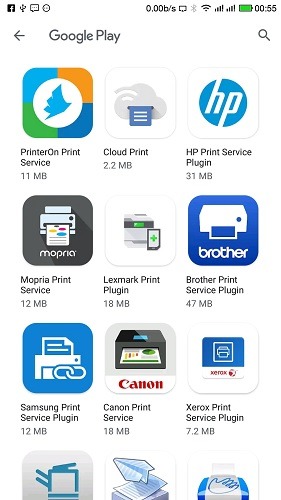
اگر از پلاگین سرویس پرینت اچپی استفاده میکنید، اپ را نصب کرده، به Settings رفته و گزینهی Discovery را انتخاب کنید.
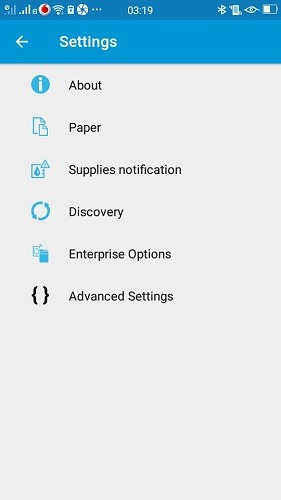
برای پرینتر که مستقیماً به وایفای وصل میشود، وایفای مستقیم را برای همگامسازی خودکار پرینترتان با اپ فعالسازی کنید. اگر نه میتوانید به Manage added printers بروید.
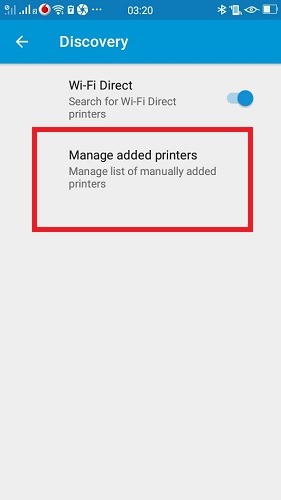
پرینتری را به شبکهی وایفای (همانطور که در زیر مشاهده میکنید) اضافه کنید. در صورتیکه پرینتر از قبل اضافه شده بود روی directly to the printer کلیک کنید.
قبل از رفتن به مرحله بعد، باید ابتدا آدرس آیپی پرینتر خود را بدانید. برای دریافت آن روشهای مختلفی وجود دارد.
- اگر پرینتری دارید که به نمایشگر منو مجهز است از کلیدهای فیزیکی به شکل کمان برای جستوجوی آدرس آیپیِ آن استفاده کنید (از گزینهی Network status).
- شما میتوانید آیپیِ پرینتر را با لاگین کردن به روتر پیدا کنید.
- خط فرمان را روی کامپیوتر باز کرده و برای پیدا کردن همهی دستگاهها (شامل پرینترها) که به شبکهی وایفای خود وصل میشوند netstat –r را وارد کنید.
گام سوم که در زیر نمایش داده شده است برای پرینتری است که به کامپیوتر ویندوزی وصل باشد.
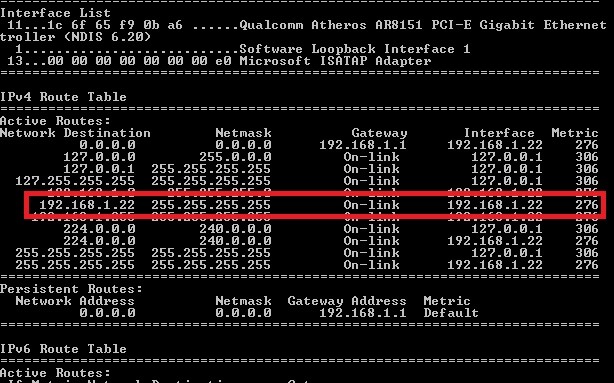
باید مطمئن شوید پرینترتان برای اشتراکگذاری شبکه فعالسازی شده است. در ویندوز 10 به Printer properties رفته و روی Change Sharing Options کلیک کنید. وقتی این کار را انجام دادید، به اپ بازگردید و آدرس آیپی را اضافه نمایید. به پرینتر هر نامی که دوست دارید بدهید.
اگر هم گوشی و هم پرینتر شما روی یک شبکهی وایفای است با یکدیگر همگامسازی خواهند شد. حالا میتوانید از اپ برای پرینت گرفتن مستقیم از گوشی اندرویدی خود استفاده کنید.
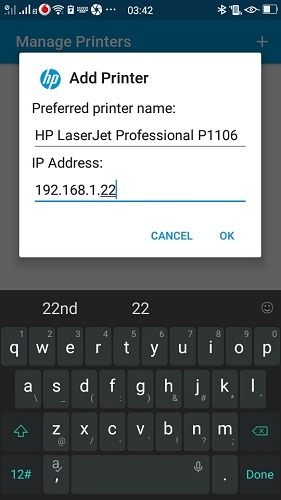
2) استفاده از اپ پرینتِ کلودیِ طرفسوم
اگر پرینتر شما در پلیاستور پلاگین رسمی ندارد میتوانید از اپ پرینتر کلودی مانند Cloud Printer استفاده کنید.
بعد از نصب اپ، پرینتر کلودی به اکانت گوگل شما دسترسی پیدا خواهد کرد.
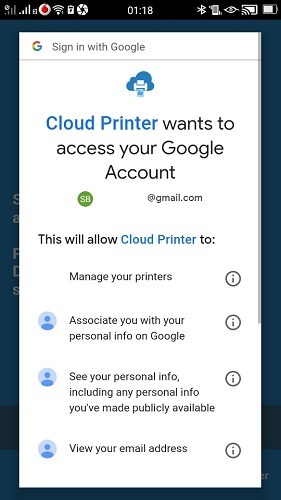
به منظور افزودن پرینتر به اپ، به Settings رفته و آدرس آیپی بدستآمده در بخش قبلِ آن را وارد کنید.
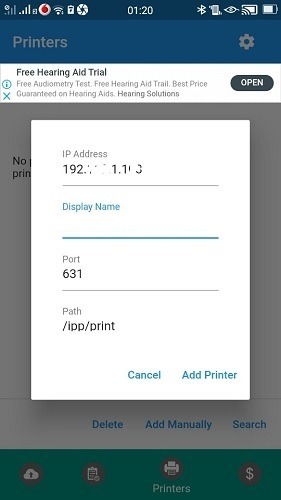
همچنین میتوانید از پرینتر کلودی گوگل برای پرینت گرفتن از گوگلدرایو، گوگل فوتوز و سایر سرویسها استفاده کنید.
3) اتصال گوشی اندرویدیتان به کامپیوتر مجهز به پرینتر با کابل یواسبی
اگر پرینترتان قدیمی است و به حالت وایرلس درنمیآید میتوانید گوشی اندرویدی خود را با استفاده از یک کابل یواسبی به کامپیوتر مجهز به پرینتر وصل کنید.
روی پیسی ویندوزی به منوی استارت رفته و گزینهی Bluetooth & other devices را جستوجو کنید. گوشی اندرویدی باید اکنون قابلرؤیت باشد.
مطمئن شوید گوشی اندرویدی روی کامپیوترتان قابلرؤیت باشد.
اپ PrintHand Mobile Print را دانلود کرده و به Manage Printers -> Print Setup Wizard بروید.
برای انتخاب پرینتر مورد نظرتان از گزینهی Connected to a computer استفاده کنید.
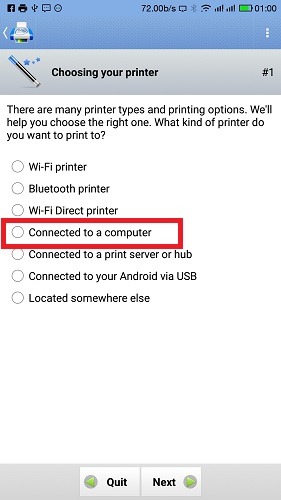
در گام بعدی، سیستم عامل خود را انتخاب کنید: macOS، Windows یا Linux. همانطور که در بخش اول میبینید، اشتراکگذاری باید برای پرینتر متصل به کامپیوتر فعالسازی شده باشد.
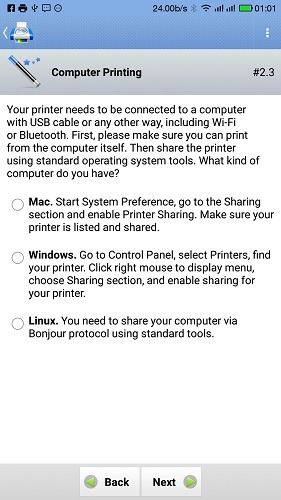
وقتی پرینتر راهاندازی شد، به گوشی اندرویدی خود برگردید. پیدیاف، فایل تصویر یا هر داکیومنت دیگری را باز کنید. روی منوی سهنقطه روی گوشیتان که تنظیمات Print دارد کلیک کنید. پرینتر تقسیمشده با کامپیوتر را انتخاب کرده و مستقیماً از گوشی خود هر پرینتی که میخواهید را بگیرید.
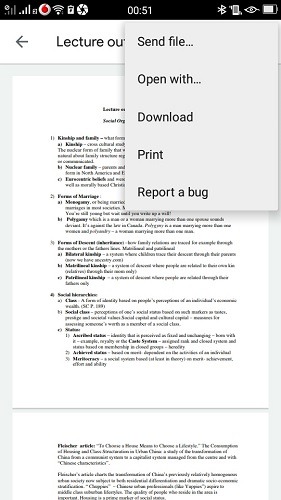
منبع: کی بازار (فروشگاه آنلاین نرم افزارهای اورجینال)، با دریافت انواع لایسنسهای معتبر از تامینکنندگان جهانی این امکان را برای تمام کاربران فراهم آورده است تا در چند ثانیه، از خدماتی بینالمللی لذت ببرند. در کی بازار امکان خرید لایسنسهای اورجینال نرم افزارهای کاربردی و امنیتی(ویندوز اورجینال، آفیس اورجینال، آنتی ویروس اورجینال، آنتی ویروس کسپرسکی، آنتی ویروس پادویش و آنتی ویروس نود 32) بصورت ارسال آنی فراهم آمده است.